در حالی که ویندوز ۱۱ به عنوان یک ارتقاء رایگان برای کاربران ویندوز ۱۰ ارائه می شود، کاربران همچنان می خواهند شماره سریال را در صورت از دست دادن فعال سازی پس از انتقال به ویندوز ۱۱ بیابند. بنابراین برای اینکه کار را برای شما آسان تر کنیم، در این مقاله راههای پیدا کردن کلید محصول را به شما آموزش خواهیم داد. مهم نیست که مجوز دیجیتالی مرتبط با حساب مایکروسافت خود دارید یا مجوز OEM متصل به لپتاپ خود، میتوانید به راحتی شماره سریال را در ویندوز ۱۱ پیدا کنید. بنابراین بدون هیچ تاملی، همراه ما باشید تا بدانید چگونه Product Key ویندوز ۱۱ خود را پیدا کنیم.
شماره سریال ویندوز ۱۱ خود را پیدا کنید
ما چهار روش مختلف برای یافتن شماره سریال ویندوز ۱۱ آموزش داده ایم. می توانید با یکی از روش های زیر شماره سریال را مشاهده کنید.
Product Key برای ویندوز چیست؟
شماره سریال در اصل یک کد ۲۵ کاراکتری است که می توانید از آن برای فعال سازی سیستم عامل ویندوز استفاده کنید. همانطور که میدانیم ویندوز یک سیستم عامل کاملا رایگان نیست و برای بهره مندی از بسیاری از ویژگی ها باید شماره سریال را خریداری کنید. اما، اگر لپتاپ از پیش بارگذاری شده با سیستمعامل ویندوز بخرید، با یک شماره سریال فعال میشود. این فرمت شماره سریال ویندوز است:
PRODUCT KEY: XXXXX-XXXXX-XXXXX-XXXXX-XXXXXبا این حال، اگر در حال خرید یک رایانه شخصی سفارشی هستید، باید شماره سریال را برای ویندوز خریداری کنید. به خاطر داشته باشید که با ارتقای سختافزار خود در طول زمان می توانید از این کلید استفاده کنید. از سوی دیگر، شماره سریال همراه با لپتاپهای ویندوزی به مادربرد آن بسته شده است و فقط روی آن لپتاپ خاص قابل استفاده است. این شماره سریال، کلیدهای مجوز OEM نامیده می شوند. بنابراین این یک توضیح مختصر در مورد چیستی شماره سریال برای ویندوز است.
چگونه بررسی کنیم که آیا ویندوز ۱۱ من فعال است؟
برای بررسی اینکه آیا لپ تاپ یا رایانه شخصی ویندوز ۱۱ شما فعال است یا خیر، کافی است به برنامه Setting بروید.
می توانید برنامه تنظیمات را با استفاده از میانبر صفحه کلید “Windows + I” باز کنید. پس از آن به System -> Activation بروید.
در این مرحله، می توانید بررسی کنید که آیا رایانه ویندوز ۱۱ شما فعال است یا خیر.
“وضعیت فعال سازی” باید “Active” باشد تا بتوانید شماره سریال خود را در ویندوز ۱۱ پیدا کنید. سپس، می توانید این راهنمای گام به گام را برای ارتقا به ویندوز ۱۱ از ویندوز ۱۰ دنبال کنید.
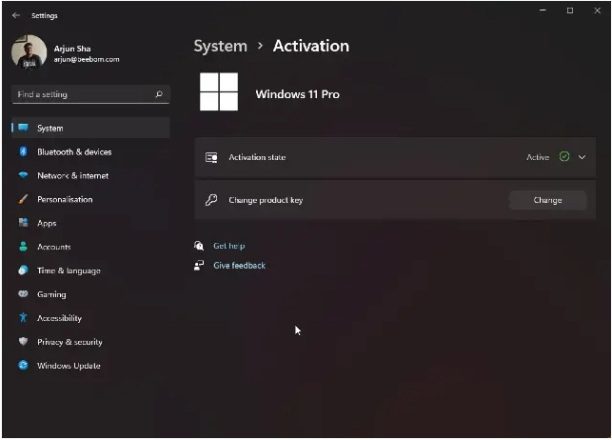
اگر می خواهید نحوه نصب ویندوز ۱۱ روی کامپیوتری که پشتیبانی نمی کند را یاد بگیرید، برروی همین لینک کلیک کنید.
پنج روش برای یافتن شماره سریال ویندوز ۱۱
روش ۱: شماره سریال ویندوز ۱۱ را با خط فرمان پیدا کنید.
1. ابتدا یکبار کلید ویندوز را فشار دهید و Command Prompt را جستجو کنید. سپس روی Run as Administrator در سمت راست نتایج جستجوی Command Prompt کلیک کنید.
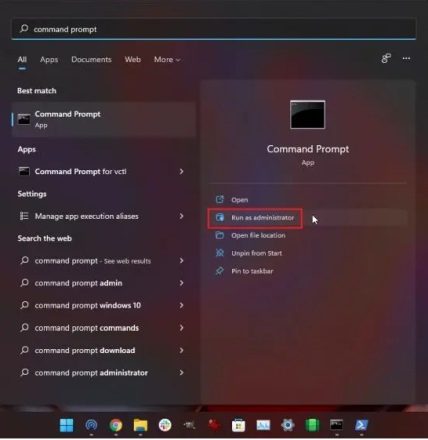
در پنجره Command دستور زیر را کپی و پیست کنید. پس از آن Enter را بزنید.
wmic path SoftwareLicensingService get OA3xOriginalProductKey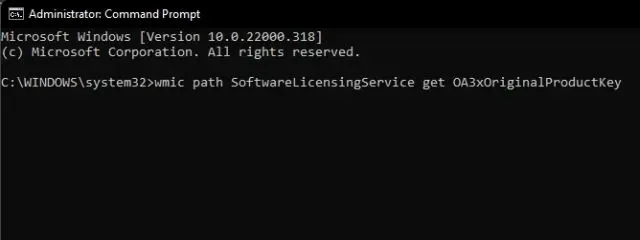
شما بلافاصله شماره سریال خود را در پنجره Command Prompt خواهید دید. این سادهترین روش برای یافتن شماره سریال در ویندوز ۱۱ است.
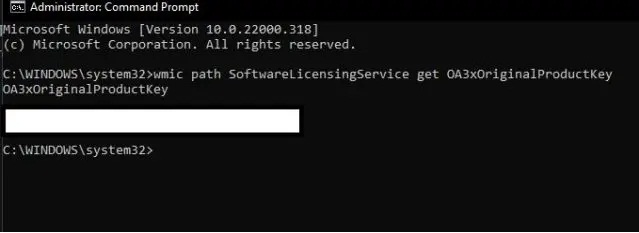
روش ۲: شماره سریال ویندوز ۱۱ را با استفاده از ShowKeyPlus پیدا کنید.
1. یکی دیگر از راه های آسان برای یافتن شماره سریال ویندوز ۱۱، استفاده از ShowKeyPlus است. در ادامه می توانید ShowKeyPlus (رایگان) را از فروشگاه مایکروسافت دانلود کنید.
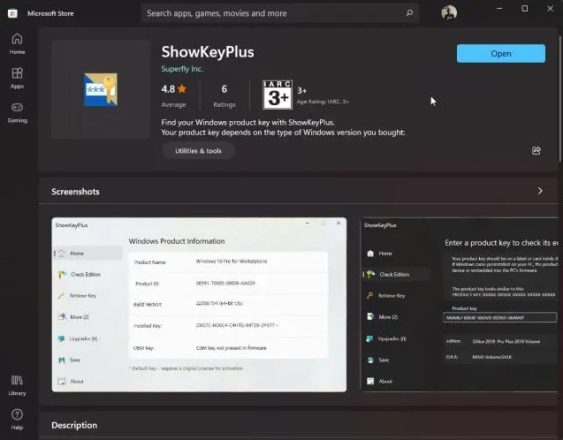
۲. پس از نصب، برنامه ShowKeyPlus را در رایانه شخصی ویندوز ۱۱ خود باز کنید. و کلید نصب شده را که اساساً شماره سریال رایانه شماست، در صفحه اصلی پیدا خواهید کرد. در کنار آن، اطلاعات مفید دیگری مانند نسخه ساخت، شناسه محصول، در دسترس بودن کلید OEM و غیره را نیز خواهید یافت.
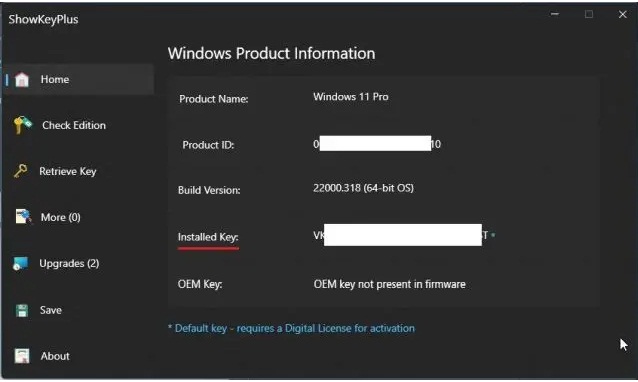
روش ۳: شماره سریال را در ویندوز ۱۱ با یک اسکریپت VBS پیدا کنید اگر روش های بالا به دلایلی کار نکردند، نگران نباشید. همچنین می توانید از یک اسکریپت ویژوال بیسیک برای یافتن شماره سریال ویندوز ۱۱ خود استفاده کنید. اکنون، این یک روش پیشرفته است زیرا باید خودتان یک فایل اسکریپت VBS ایجاد کنید. برای انجام این کار، دستورالعمل های زیر را دنبال کنید:
1. ابتدا کد زیر را کپی کرده و در یک فایل نوت پد جدید قرار دهید. مطمئن شوید که کل اسکریپت را کپی کنید در غیر این صورت کار نخواهد کرد.
Set WshShell = CreateObject("WScript.Shell")
MsgBox ConvertToKey(WshShell.RegRead("HKLM\SOFTWARE\Microsoft\Windows NT\CurrentVersion\DigitalProductId"))
Function ConvertToKey(Key)
Const KeyOffset = 52
i = 28
Chars = "BCDFGHJKMPQRTVWXY2346789"
Do
Cur = 0
x = 14
Do
Cur = Cur * 256
Cur = Key(x + KeyOffset) + Cur
Key(x + KeyOffset) = (Cur \ 24) And 255
Cur = Cur Mod 24
x = x -1
Loop While x >= 0
i = i -1
KeyOutput = Mid(Chars, Cur + 1, 1) & KeyOutput
If (((29 - i) Mod 6) = 0) And (i <> -1) Then
i = i -1
KeyOutput = "-" & KeyOutput
End If
Loop While i >= 0
ConvertToKey = KeyOutput
End Function۲. هنگامی که اسکریپت را در Notepad قرار دادید، File -> Save As را انتخاب کنید و نام آن را productkey.vbs یا چیزی مشابه بگذارید.
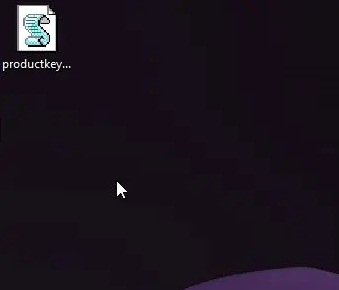
۳. اسکریپت VBS را اجرا کنید و بلافاصله یک پنجره پاپ آپ با کلید لایسنس ویندوز ۱۱ خود خواهید دید.
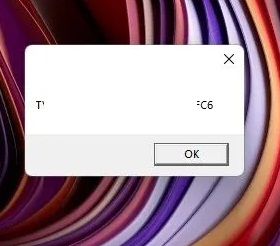
روش ۴: برچسب مجوز را در رایانه خود بررسی کنید.
اگر لپ تاپ ویندوزی دارید، برچسب مجوز معمولاً به قسمت زیرین رایانه چسبانده می شود. فقط لپ تاپ خود را برگردانید و به دنبال یک کلید محصول ۲۵ کاراکتری بگردید. به خاطر داشته باشید، اگر لپتاپ با ویندوز ۱۰ یا ۷ را خریداری کردهاید، کلید مجوز همچنان بدون هیچ مشکلی در رایانه شخصی ویندوز ۱۱ ارتقا یافته شما کار میکند.
با این حال، اگر شماره سریال را به صورت آنلاین خریداری کرده اید، باید به دنبال ایمیل یا فیش فاکتور بگردید و کلید مجوز را پیدا کنید. جدای از آن، اگر شماره سریال را از یک بسته دریافت کرده اید، داخل بسته و دیسک را برای یافتن کلید جستجو کنید.

روش ۵: برای دریافت شماره سریال با مدیر سیستم تماس بگیرید.
اگر شما شخصی هستید که از Windows 11 Pro یا Enterprise استفاده می کنید که توسط سازمان یا کسب و کار شما مدیریت می شود، نمی توانید به تنهایی به کلید مجوز دسترسی داشته باشید. در این صورت، باید با سرپرست سیستم خود که سیستم عامل را روی دستگاه شما مستقر کرده است، تماس بگیرید.
همچنین می توانید برای یافتن شماره سریال سیستم خود با بخش فناوری اطلاعات شرکت خود تماس بگیرید. این ماشینها معمولاً از MSDN Volume Licensing ارائه شده توسط مایکروسافت استفاده میکنند و فقط یک سرپرست میتواند به شماره سریال دسترسی داشته باشد.
برای پیدا کردن کلید محصول ویندوز ۱۱ با پشتیبانی مایکروسافت تماس بگیرید
اگر پس از انجام تمام روشهای ذکر شده در بالا نمیتوانید شماره سریال ویندوز ۱۱ خود را پیدا کنید، بهتر است با پشتیبانی مایکروسافت تماس بگیرید. می توانید با حساب کاربری وارد سایت شده و شکایت خود را ثبت کنید. پس از آن، شماره تلفن خود را وارد کنید و یک نماینده از مایکروسافت برای فعال سازی با شما تماس می گیرد. به این ترتیب می توانید مستقیماً از پشتیبانی مایکروسافت با شماره سریال ویندوز ۱۱ خود آشنا شوید.
بنابراین این پنج روشی است که می توانید برای پیدا کردن کلید محصول ویندوز ۱۱ در رایانه شخصی خود استفاده کنید.











۱ دیدگاه
سلام من برای اکتیو کردن برام ارور میده که سیستم اکتیو نمیشه سیتم موقع خریداری با ویندوز ۱۰گرفتم